- „Opera“ yra puiki interneto naršyklė, tačiau daugelis vartotojų pranešė, kad „Opera“ vis atidaro naujus skirtukus.
- Šią problemą gali sukelti kenkėjiška programa arba kenkėjiškas plėtinys, todėl šiame vadove parodysime, kaip išspręsti šią problemą.
- Geriausia, ką galite padaryti, tai atnaujinti „Opera“ ir pašalinti bei ieškoti nežinomų plėtinių.
- Jei norite neleisti „Opera“ atidaryti naujų skirtukų, išsami kenkėjiškų programų nuskaitymas gali išspręsti problemą.

Ši programinė įranga ištaisys įprastas kompiuterio klaidas, apsaugos jus nuo failų praradimo, kenkėjiškų programų, aparatūros gedimų ir optimizuos jūsų kompiuterį, kad jis būtų maksimaliai efektyvus. Išspręskite kompiuterio problemas ir pašalinkite virusus dabar atlikdami 3 paprastus veiksmus:
- Atsisiųskite „Restoro“ kompiuterio taisymo įrankį pateikiamas kartu su patentuotomis technologijomis (galima įsigyti patentą čia).
- Spustelėkite Paleiskite nuskaitymą rasti „Windows“ problemų, kurios gali sukelti kompiuterio problemų.
- Spustelėkite Taisyti viską išspręsti problemas, turinčias įtakos jūsų kompiuterio saugumui ir našumui
- „Restoro“ atsisiuntė 0 skaitytojų šį mėnesį.
Be „Chrome“, „Firefox“ ir geriausio „Microsoft“ šuns, Briauna, yra „Opera“, kuri dėl daugelio priežasčių yra pasirinkta naršyklė tiek daugeliui vartotojų. Nepaisant to, kad jūs gaunate integruotą VPN ir „AdBlocker“, „Opera“, kaip ir visiems kitiems, kartais kyla problemų dėl našumo. Vienas iš jų yra gana savitas ir susijęs su dviejų skirtukų atidarymu kiekvieną kartą, kai bandote atidaryti vieną.
Vargu ar šią problemą galime priskirti pačiai „Opera“ ir išvengti kenkėjiškos programinės įrangos, kuri yra tikėtina priežastis. Tai nėra klaida ar paranormalios jėgos, tai yra naršyklės užgrobėjas. Taigi, jei esate užstrigę dviejuose vaiduoklio skirtukuose, patikrinkite toliau nurodytus veiksmus.
Kaip sustabdyti „Opera“ atidarymą dviem skirtukais?
- Atnaujinkite „Opera“
- Ieškokite kenkėjiškų programų
- Patikrinkite plėtinius
- Iš naujo įdiekite „Opera“
1. Atnaujinkite „Opera“

„Opera“ atnaujinimas yra geriausias būdas išspręsti visas problemas, ypač jei „Opera“ vis atidaro naujus skirtukus.
Galite atnaujinti „Opera“ iš pačios programos arba atsisiųsti naujausią „Opera“ versiją iš toliau pateiktos nuorodos.

Opera
Išspręskite visas „Opera“ problemas atsisiųsdami ir įdiegdami naujausią versiją.
2. Ieškokite kenkėjiškų programų
- PrieigaWindows Defender iš užduočių juostos pranešimų srities.
-
Pasirinkite Virusas ir grėsmėapsauga.
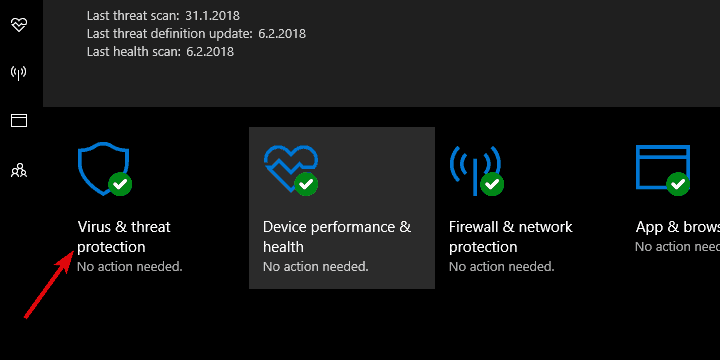
-
Pasirinkite Išplėstinis nuskaitymas.
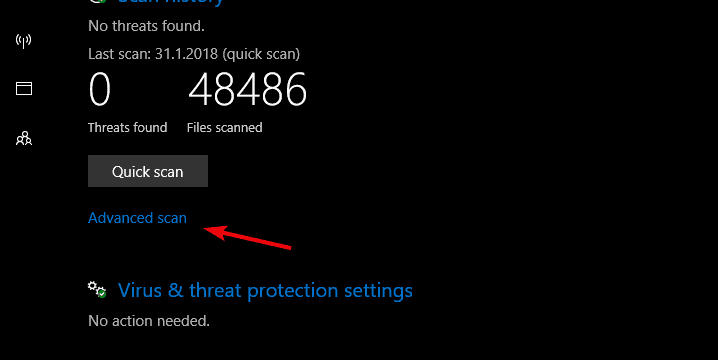
- Pasirinkite„Windows Defender“ nuskaitymas neprisijungus.
- SpustelėkiteSkenuoti dabar.
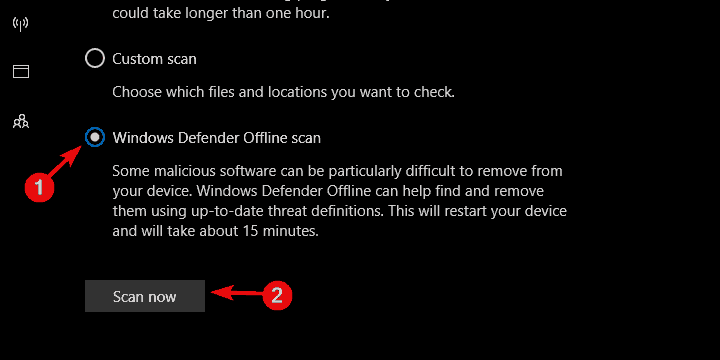
Norėdami naudoti „Malwarebytes“, atlikite šiuos veiksmus:
- parsisiųstiMalwarebytes
-
Paleiskite įrankįir spustelėkite Nuskaityti.
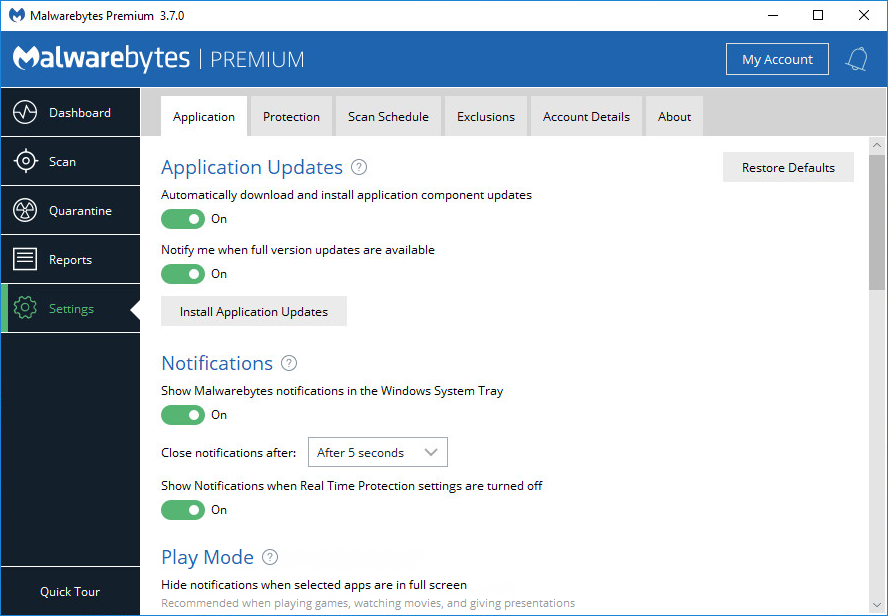
- Palaukite, kol nuskaitymas bus baigtas, pašalinkite visas rastas reklamines arba „bloatware“ programas ir iš naujo paleiskite kompiuterį.
Akivaizdu, kad laikui bėgant kenkėjiški plėtiniai ir naršyklės užgrobėjai laikui bėgant tampa daug atsparesni. Kartais nieko negalima padaryti pačioje naršyklėje ir turėsite pakeisti savo požiūrį.
Šiais laikais jie linkę kurti registro įvestį, paskirstyti sistemoje ir paveikti kelias naršykles, o ne tik vieną. Dėl šių šiuolaikinių naršyklių užgrobėjų kirminų pobūdžio turėsite atlikti išsamų nuskaitymą ir pašalinti visas grėsmes.
Dabar turėtumėte naudoti antimalware programinę įrangą, kad pašalintumėte galimas virusines infekcijas. Jei „Opera“ atidaro atsitiktinius skirtukus, rekomenduojame nuskaityti sistemą naudojant „Malwarebytes“.
⇒ Gaukite „Malwarebytes“
3. Iš naujo įdiekite „Opera“
- Viduje konors „Windows“ paieškos juosta, įveskite Kontrolės skydelis ir atidarykite jį iš rezultatų sąrašo.
- per Kategorija vaizdas, atidarykite Pašalinkite programą.
- Dešiniuoju pelės mygtuku spustelėkite Opera ir pasirinkti Pašalinti.
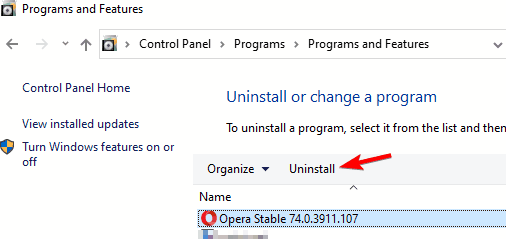
- Iš naujo paleiskite kompiuterį.
- Atsisiųskite naujausią versiją „Opera“ naršyklėčia.
- Paleiskite diegimo programą.
Galiausiai galime patarti iš naujo įdiegti naršyklę „Opera“. Tai tikrai turėtų neleisti operai atidaryti naujų skirtukų.
Tai rekomenduojama, net jei nebėra dvigubo skirtuko problemos. Žinoma, prieš tai turėtumėte pirmiausia padaryti atsarginę kopiją žymėse ir slaptažodžiuose.
Jei norite įsitikinti, kad procesas vyksta be problemų, rekomenduojame naudoti pašalinimo programą.
Norėdami sužinoti galimas klaidas, atlikite sistemos nuskaitymą

Atsisiųskite „Restoro“
Kompiuterio taisymo įrankis

Spustelėkite Paleiskite nuskaitymą rasti „Windows“ problemų.

Spustelėkite Taisyti viską išspręsti patentuotų technologijų problemas.
Paleiskite kompiuterio nuskaitymą naudodami „Restoro“ taisymo įrankį, kad rastumėte klaidų, sukeliančių saugumo problemas ir sulėtėjimą. Baigus nuskaityti, taisymo procesas sugadintus failus pakeis naujais „Windows“ failais ir komponentais.
Pavyzdžiui, „IOBit Uninstaller“ ne tik pašalins jūsų „Opera“ naršyklę, bet ir atliks gilų nuskaitymą, kad ištrintų likusius likusius duomenis.
Tai reiškia, kad naudojant „IOBit Uninstaller“ „Opera“ niekada net nebuvo ir jūs galite būti tikri, kad kitas jūsų diegimas bus švarus.
⇒ Gaukite „IOBit Uninstaller“
4. Patikrinkite plėtinius
- Atviras Opera.
- Spustelėkite Meniu viršutiniame kairiajame kampe.
- Atviras Pratęsimai ir pasirinkite Pratęsimai.
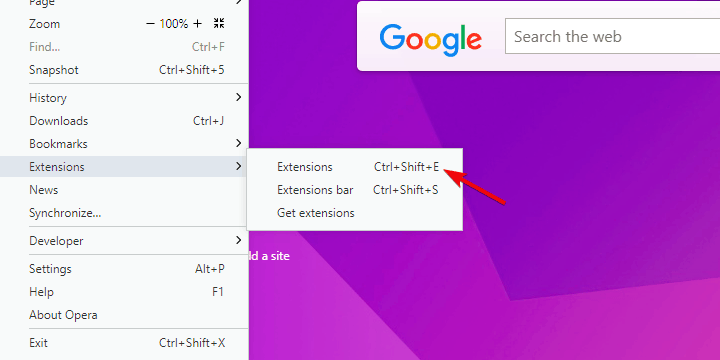
- Pašalinkite įtartinus plėtinius iš sąrašo spustelėdami X dešiniajame kampe.
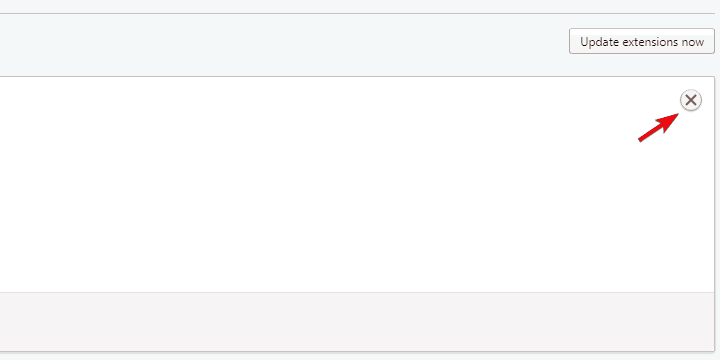
Norėdami iš naujo nustatyti „Opera“ nustatymus, atlikite šiuos veiksmus:
- Uždarykite „Opera“ naršyklę.
- Eikite į šią vietą:
C: \ Users \ jūsų vartotojo vardas \ AppData \ Tarptinklinis \ Opera \ Opera \ - Ištrinti Operapref.ini failą ir iš naujo paleiskite naršyklę.
Kai jie buvo pristatyti, naršyklės plėtiniai tapo nepakeičiama naršymo patirties dalimi. Tai tas pats „Chrome“, „Firefox“, „Opera“ ar net „Edge“. Tačiau visa ši nauja priedų rinka atvėrė galimybę ir piktavališkam naudojimui.
Yra šimtai, jei ne tūkstančiai naršyklių užgrobėjų, kurie dažniausiai ateina iš įtartinų trečiųjų šalių svetainių arba su nepatikimomis programomis, kaip „bloatware“.
Kai jie ten yra, daugiausia dėmesio skiriama priverstiniams skelbimams, todėl šie kenkėjiški plėtiniai tikriausiai yra „Adware“. Dėl priverstinio ekrano pūtimo visokiais skelbimais prieš jūsų valią taip pat gali būti atidaryti įvairūs iššokantys langai arba keli skirtukai.
Tuo tikslu patariame patikrinti plėtinius ir pašalinti viską, kas keista, jei „Opera“ jūsų kompiuteryje atidaro atsitiktinius skirtukus.
Jei tai nepadeda, galite pabandyti iš naujo nustatyti „Opera“ numatytąsias vertes ir pereiti iš ten.
Tai turėtų tai padaryti. Jei turite klausimų ar pasiūlymų dėl „Opera“ dviejų skirtukų be priežasties atidarymo problemos, būtinai pasakykite mums toliau pateiktame komentarų skyriuje.
Aukščiau išvardyti sprendimai taip pat padeda, jei kyla ši problema:
„Opera“ atidaro tą patį skirtuką - Taip atsitinka, kai „Opera“ atidaro tų pačių svetainių dublikatus skirtinguose skirtukuose.
 Vis dar kyla problemų?Ištaisykite juos naudodami šį įrankį:
Vis dar kyla problemų?Ištaisykite juos naudodami šį įrankį:
- Atsisiųskite šį kompiuterio taisymo įrankį įvertintas puikiai „TrustPilot.com“ (atsisiuntimas prasideda šiame puslapyje).
- Spustelėkite Paleiskite nuskaitymą rasti „Windows“ problemų, kurios gali sukelti kompiuterio problemų.
- Spustelėkite Taisyti viską išspręsti patentuotų technologijų problemas (Išskirtinė nuolaida mūsų skaitytojams).
„Restoro“ atsisiuntė 0 skaitytojų šį mėnesį.

![Naršyklė nepalaiko išvesties įrenginio pasirinkimo [QUICK FIX]](/f/722147e3db9a5a17610724bb97a4971f.png?width=300&height=460)
